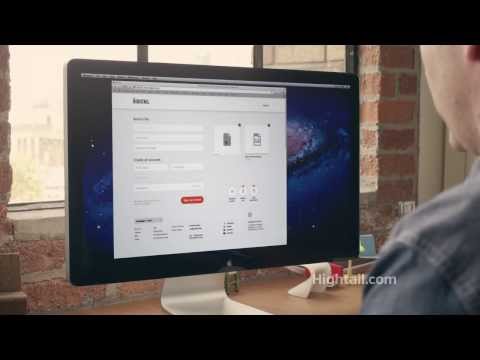บทความวิกิฮาวนี้จะแนะนำวิธีการเปิดใช้งานส่วนขยายร่าง WebGL ใน Google Chrome สำหรับเดสก์ท็อปหรืออุปกรณ์เคลื่อนที่
ขั้นตอน

ขั้นตอนที่ 1. เปิด Google Chrome
มีไอคอนกลมสีแดง น้ำเงิน เหลือง และเขียว
- ในอุปกรณ์เคลื่อนที่ คุณจะพบได้บนหน้าจอหลักหรือในลิ้นชักแอป (Android)
- ในคอมพิวเตอร์ คุณจะพบในเมนู Windows/Start (PC) หรือโฟลเดอร์ Applications (Mac)

ขั้นตอนที่ 2 พิมพ์ chrome://flags/ ลงในแถบที่อยู่
ที่ด้านบนของหน้าจอ

ขั้นตอน 3. กด ↵ Enter หรือ ⏎ Return เพื่อเปิดรายการตัวเลือก Chrome
หากคุณกำลังใช้อุปกรณ์เคลื่อนที่ คุณอาจเห็นเครื่องหมายถูกที่มุมล่างขวาของแป้นพิมพ์แทนการกดปุ่ม Enter หรือ Return แทน

ขั้นตอนที่ 4 เลื่อนลงไปที่ WebGL Draft Extensions
มันอยู่ประมาณครึ่งหน้า

ขั้นตอนที่ 5. คลิกเปิดใช้งาน
เป็นลิงค์ที่อยู่ใต้ "WebGL Draft Extensions"

ขั้นตอนที่ 6 คลิกหรือกดเลือก เปิดใหม่ทันที
ที่มุมซ้ายล่างของหน้าจอ เมื่อเปิดเบราว์เซอร์ขึ้นมาใหม่ เว็บแอปพลิเคชันของคุณจะสามารถใช้ส่วนขยาย WebGL ได้